PS如何使用仿制图章工具
1、首先,为了方便操作,需要从网上找一些色彩鲜明的图片,图片最好要高清的,方便我们后续操作。如下图所示,小编已经找到了一个素材。
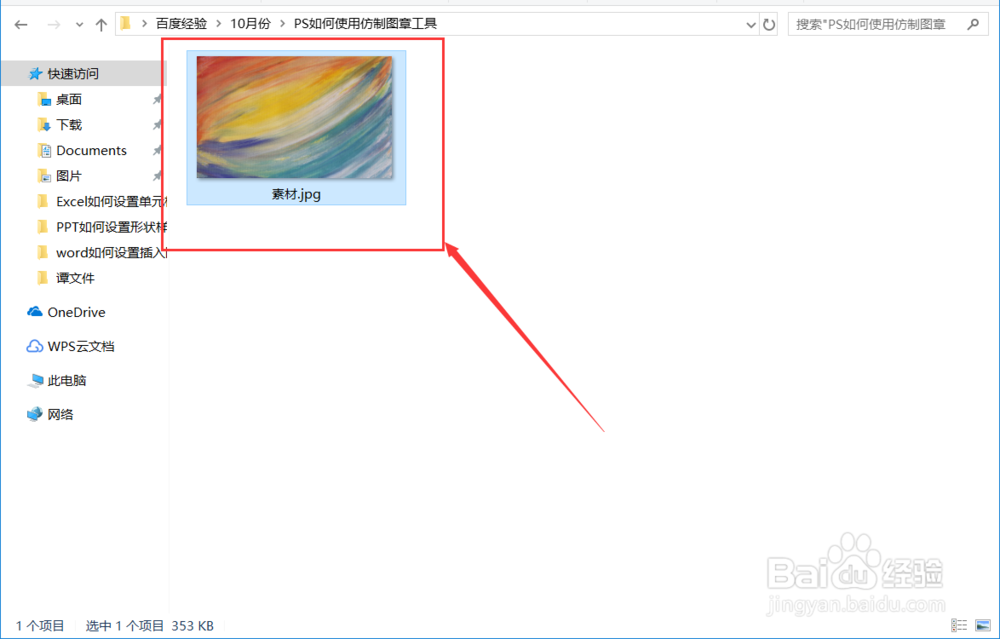
3、打开所对应的素材之后,我们点击左边的工具栏,可以看到仿制图章工具和图案图章工具。如下图所示。
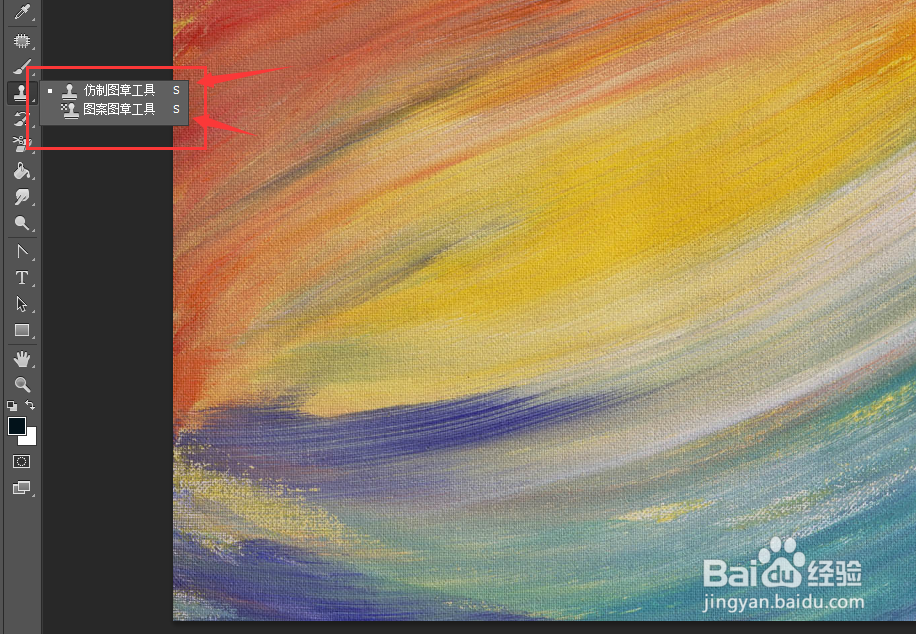
5、再接着我们设置取点的笔形,取点的笔形有很多,比如说画笔,铅笔,描笔等。这边我们选择一个常用的画笔即可,如下图所示。

7、再接着我们开始设置流量,流量比较通俗易懂,是指单个点内所集中的像素,这个设置范围也是0%到百分之百之间,我们设置80%即可,如下图所示。

9、我们可以继续按住alt键,将想要复制的内容复制到相应的区域去。如下图所示,小编已经复制出来了两个相同的内容,而且还没有特别大的突兀感。

10、好了,今天的ps如何使用仿制图章工具教程就为大家介绍到这里,希望对大家有所帮助。ps的操作要多练多学,才能更好的进步。